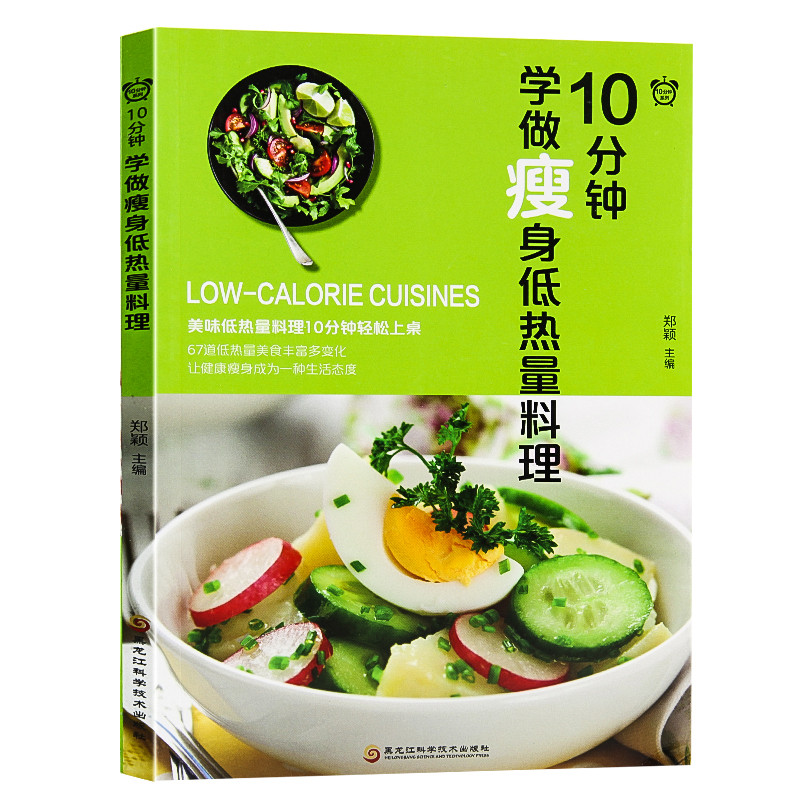页眉页脚如何取消
删除页眉的方法:打开Word文档后,点击上方的“视图(V)”菜单——>选择“页眉和页脚(H)”——>进入页眉编辑状态,并弹出页眉工具菜单,全选中页眉内容(按下Ctrl+A全选)后,点击“Delete键”删除内容——>删除内容后,点击“页眉页脚”菜单中的“关闭(C)”即可;
删除页脚的方法:仍然是点击“视图(V)”菜单——>选择“页眉页脚(H)”——>此时将弹出“页眉页脚”菜单栏——>点击“关闭(C)”左边的第三个按钮“在页眉和页脚间切换”,然后切换到“页脚”编辑状态——>全选“页脚”内容,按“Delete”删除即可;
经验总结:双击文档里的页眉或页脚,就可以进入页眉页脚的编辑状态,可以再次编辑,改变页眉页脚的样子。在编辑状态将页眉页脚里的内容全部删除,然后操作菜单“格式”→“样式和格式”,点选“样式和格式”里的“清除格式”,最后点击“页眉和页脚”工具条里的“关闭”,退出编辑后页眉和页脚就被彻底删除了。
如何取消页眉页脚 操作步骤
1、打开word文档。
2、点击上面工具栏里面的“插入”按钮,打开“插入”功能,它集合了所有能够插入或者把之前插入的内容删除的功能,我们要取消的页眉和页脚也是在这个功能里。
3、点击中间的“页眉”就会弹出关于页眉的设置的列表框,这里我们可以对以前的页眉风格或内容进行修改,也可以删除页眉,点击菜单列表下面的“删除页眉”,就可以删除页眉了。
4、点击“删除页眉”后,会将页眉删除,并推出页眉的操作菜单,回到文档界面中,这时我们看文档的页眉部分已经没有任何内容了,被我们删除了。
5、点击中间的“页脚”就会弹出关于页脚的设置的列表框,这里我们可以对以前的页脚风格或内容进行修改,也可以删除页脚等操作,点击菜单列表下面的“删除页脚”,就可以删除页脚了。
6、这时我们再看文档后面的页脚也被删除了,这样word中的页眉和页脚就都被我们删除了。
页眉和页脚之间的分节怎么取消?
在电脑的word文档使用当中,页眉和页脚之间的分节直接点击格式设置,即可顺利的取消,达到理想的使用效果。
人们通过输入设备,把需要处理的信息输入电脑,电脑通过中央处理器,把信息加工后,再通过输出设备,把处理后的结果告诉人们。
其实这个模型很简单,举个简单的例子,你要处理的信息是1+1,你把这个信息输入到电脑中后,电脑的内部进行处理,再把处理后的结果告诉你。
早期电脑的输入设备十分落后,根本没有现在的键盘和鼠标,那时候电脑还是一个大家伙,最早的电脑有两层楼那么高。
人们只能通过扳动电脑庞大的面板上无数的开头来向电脑输入信息,而电脑把这些信息处理之后,输出设备也相当简陋,就是电脑面板上无数的信号灯。
所以那时的电脑根本无法处理像现在这样各种各样的信息,它实际上只能进行数字运算。
当时人们使用电脑也真是够累的。但在当时,就算是这种电脑也是极为先进的了,因为它把人们从繁重的手工计算中解脱出来,而且极大地提高了计算速度。
随着人们对电脑的使用,人们发现上述模型的电脑能力有限,在处理大量数据时就越发显得力不从心。为些人们对电脑模型进行了改进,提出了这种模型:
就是在中央处理器旁边加了一个内部存储器。这个模型的好处在于。
先打个比方说,如果老师让你心算一道简单题,你肯定毫不费劲就算出来了,可是如果老师让你算20个三位数相乘,
你心算起来肯定很费力,但如果给你一张草稿纸的话,你也能很快算出来。
可能你会问这和电脑有什么关系?其实电脑也是一样,一个没有内部存储器的电脑如果让它进行一个很复杂的计算,它可能根本就没有办法算出来,
因为它的存储能力有限,无法记住很多的中间的结果,但如果给它一些内部存储器当“草稿纸”的话,电脑就可以把一些中间结果临时存储到内部存储器上,
然后在需要的时候再把它取出来,进行下一步的运算,如此往复,电脑就可以完成很多很复杂的计算。
word中如何取消页眉页脚与上一节一样
1、打开要每一页的页眉设置成不一样的Word文档,然后进入布局页面。
2、然后在打开的页面布局工具栏中点击“分隔符”。
3、最后选择“连续”。
4、点击“连续”后,就给当前的页面添加了页面分隔符,双击激活页眉,然后点击取消链接到前一节。
5、点击取消链接到前一节后,就可以把与上一节相同取消了。